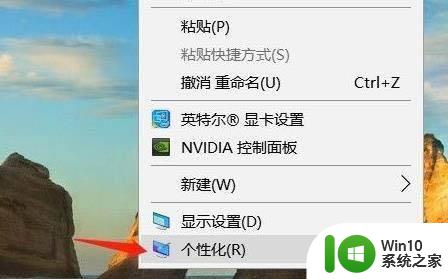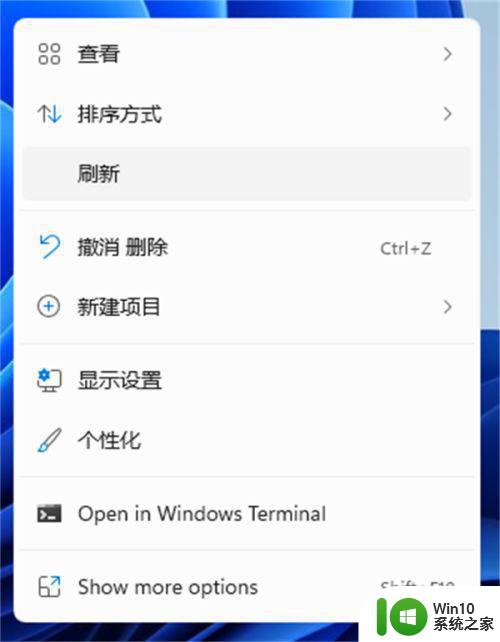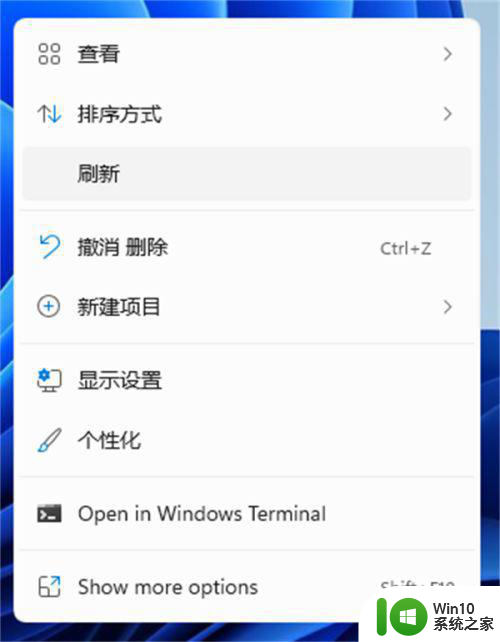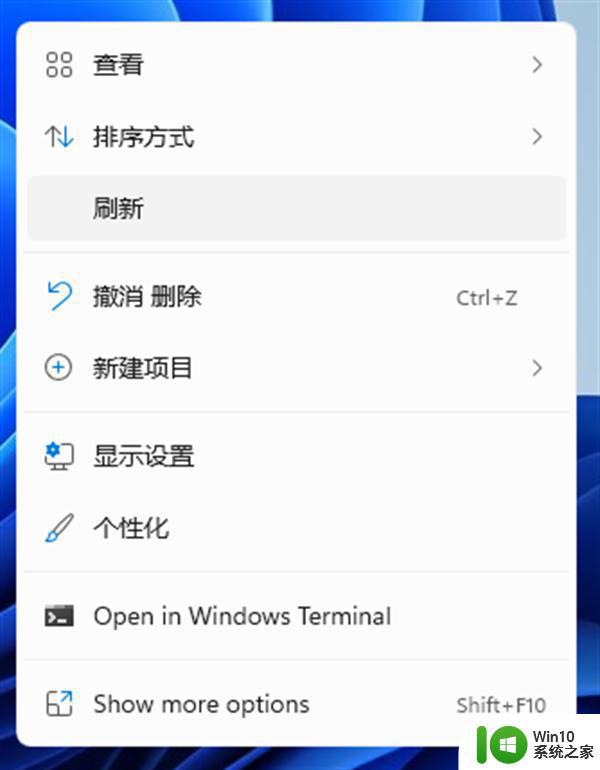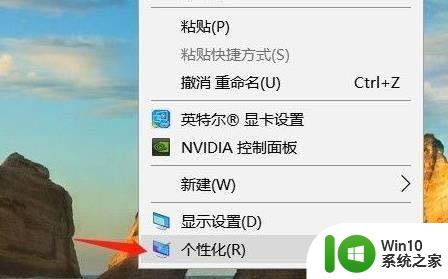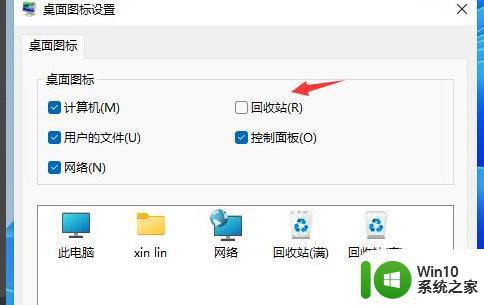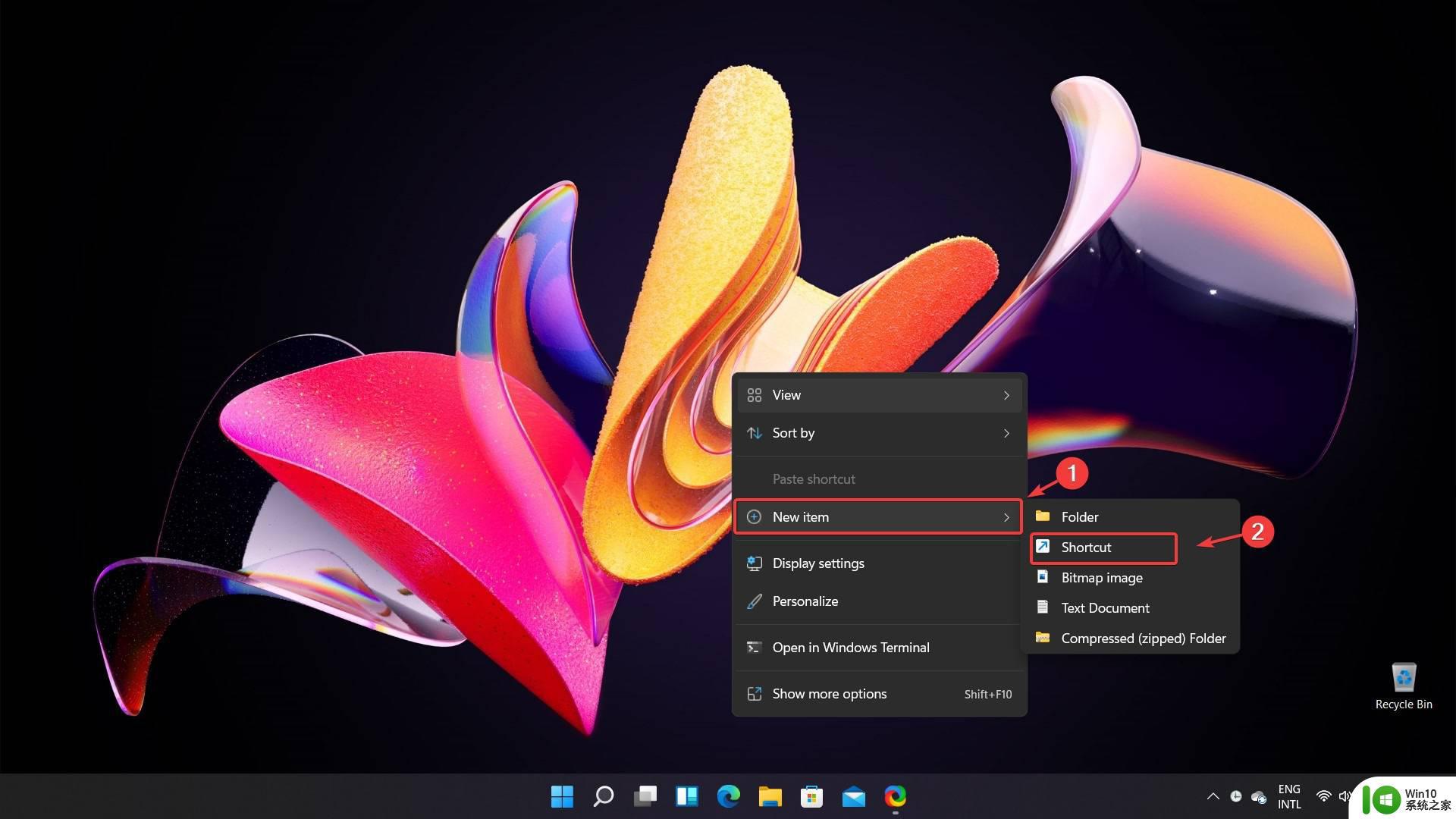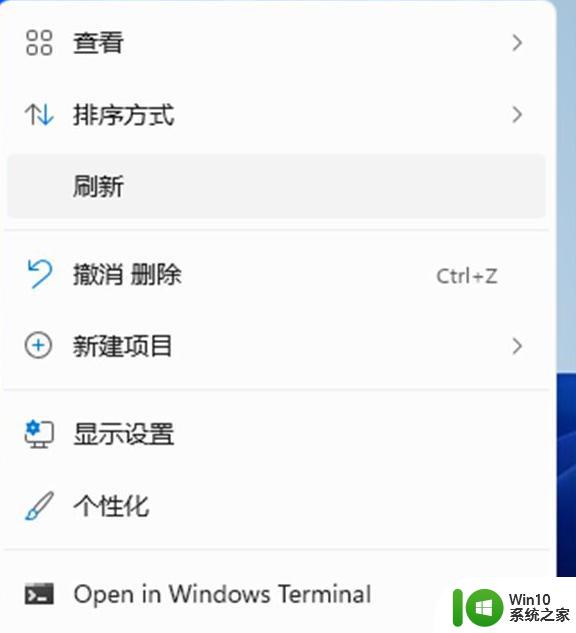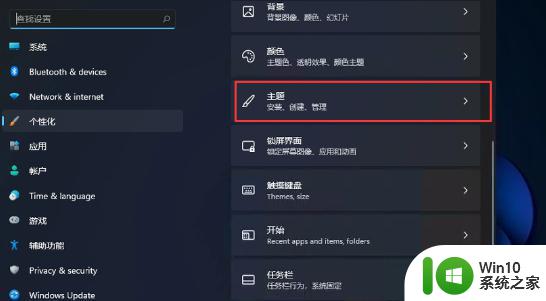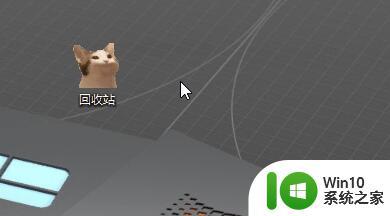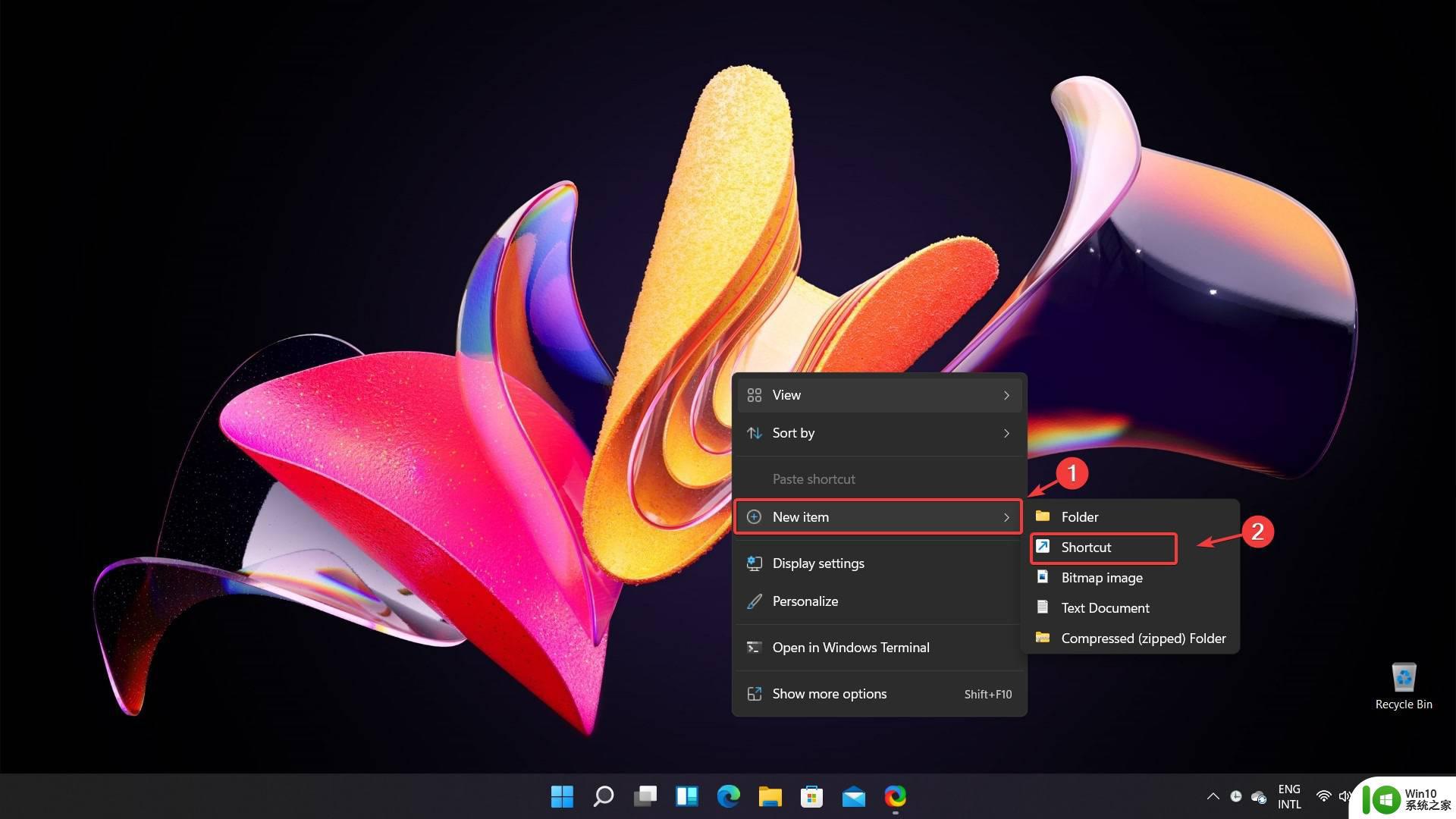win11系统回收站怎么找回 win11桌面回收站不见怎么办
更新时间:2023-05-26 17:01:01作者:jiang
win11系统回收站怎么找回,Win11系统是微软公司新推出的操作系统,相比之前的版本功能更加强大,使用也更加方便,但是有时候我们会遇到一些问题,比如说Win11桌面回收站不见了怎么办?在日常使用中我们经常需要使用回收站来删除一些文件或者恢复已删除的文件。如果回收站突然不见了,不要惊慌其实很容易找回来。下面小编就来给大家分享一下Win11系统回收站如何找回的方法。
具体方法如下:
1、鼠标右键桌面,选择个性化。
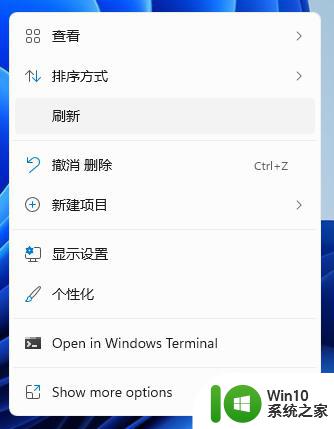
2、进去win11系统个性化设置界面之后,点击主题。
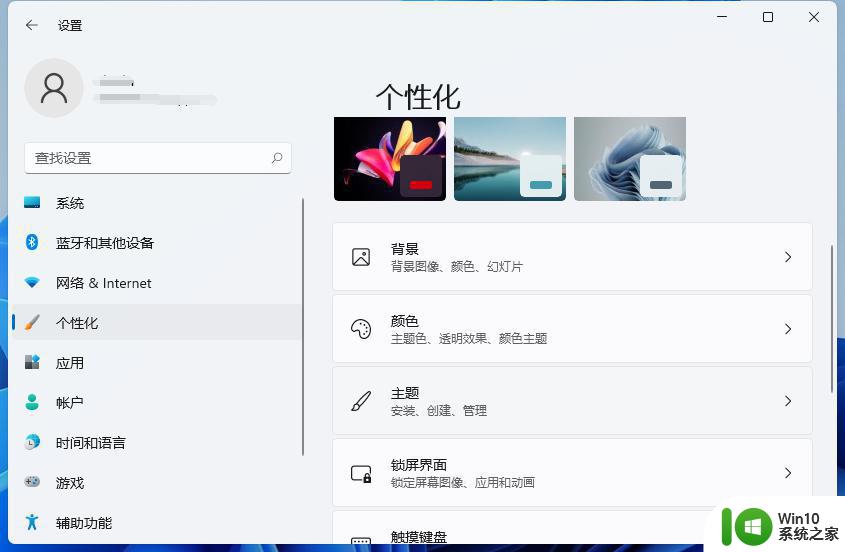
3、进去主题设置界面之后,下滑找到相关设置中的“桌面图标设置”。
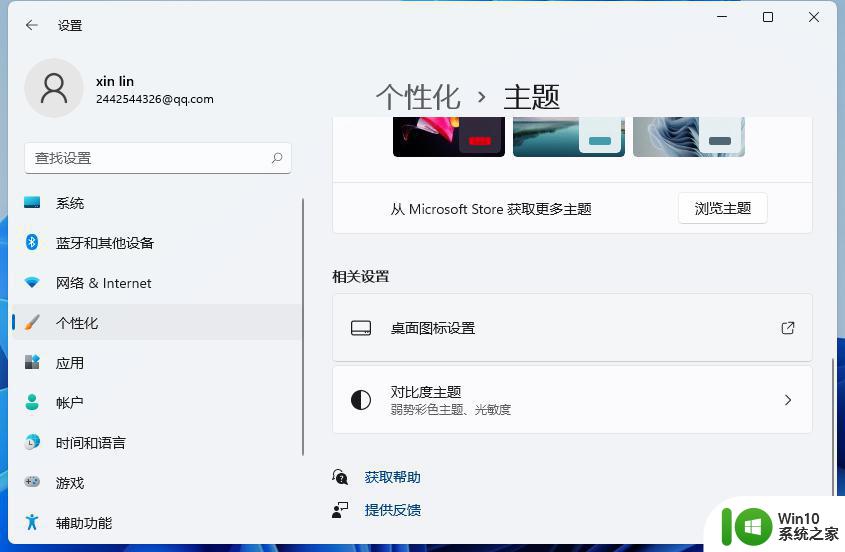
4、进去桌面图标设置界面之后,可以看到回收站图标已经勾选上了。
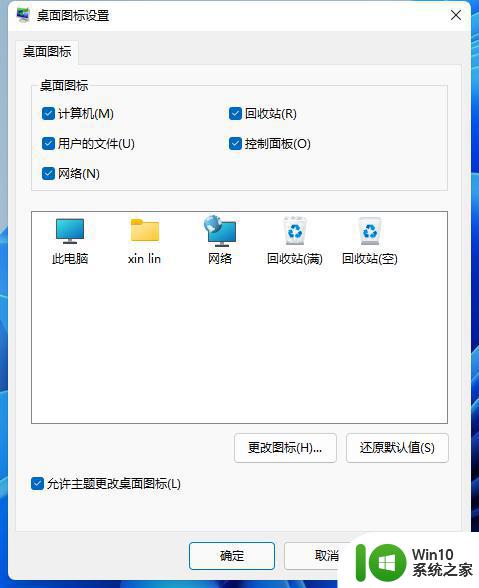
5、我们将回收站的图标勾选取消掉,就隐藏了回收站。如果想显示回收站图标,就勾选上。
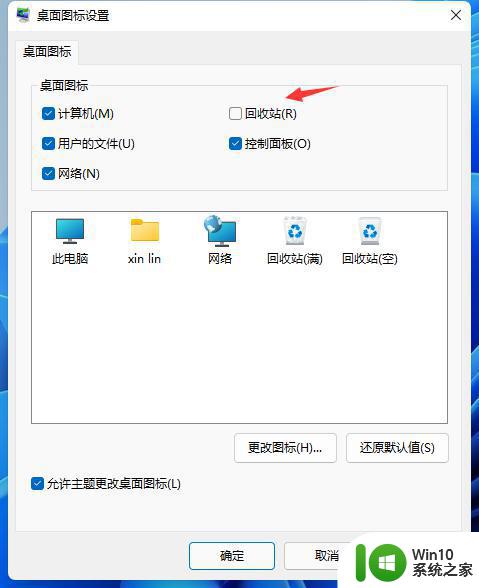
以上就是如何找回win11系统中的回收站,以及win11桌面回收站不见时应该怎么办的全部内容,如果您还有不清楚的地方,可以参考小编提供的步骤进行操作,希望这篇文章能够对您有所帮助。